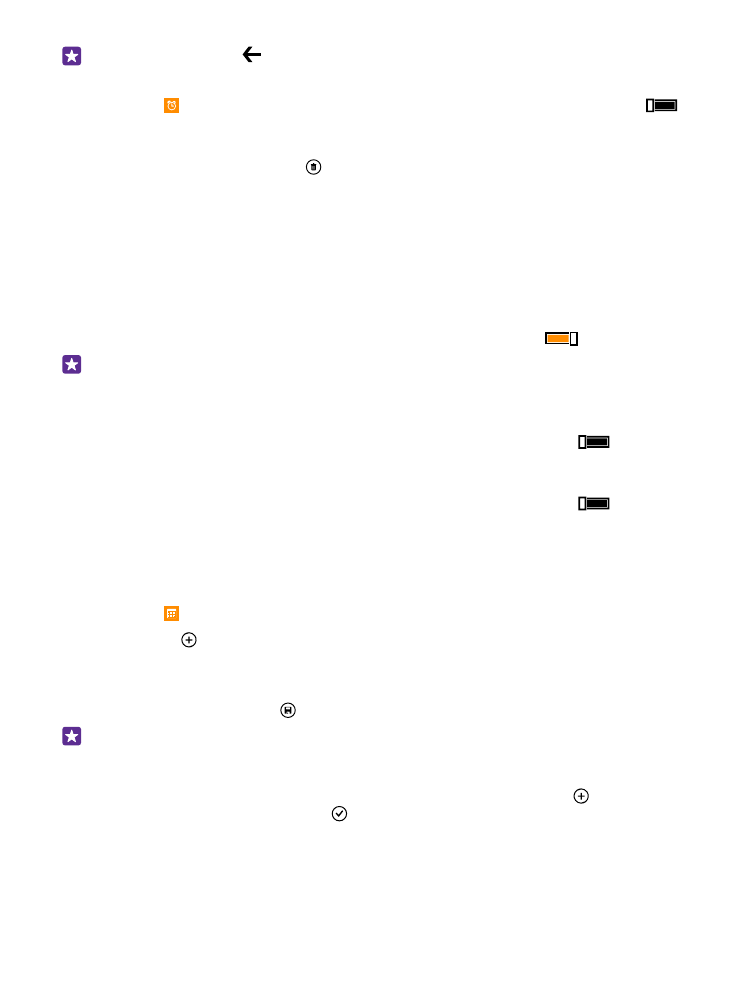
Találkozó hozzáadása
Nem szeretnénk megfeledkezni egy találkozóról? Akkor vegyük fel azt naptárunkba.
Koppintsunk a Naptár ikonra.
1. Koppintsunk a ikonra.
2. Írjuk be a kívánt adatokat, majd állítsuk be az időt.
3. Például egy esemény hosszának, emlékeztetőjének vagy ismétlődésének beállításához
koppintsunk a részletek lehetőségre.
4. Ha végeztünk, koppintsunk a ikonra.
Tipp: Esemény szerkesztéséhez tartsuk lenyomva a kívánt eseményt, koppintsunk a
szerkesztés lehetőségre, majd szerkesszük a kívánt adatokat.
Egy találkozóra szóló meghívó küldése
Esemény létrehozásakor koppintsunk a részletek > személy hozzáadása > , válasszuk ki a
kívánt partnereket, majd koppintsunk a lehetőségre.
E-mail címmel rendelkező partnereinknek találkozóra szóló meghívót küldhetünk.
© 2015 Microsoft Mobile. Minden jog fenntartva.
54
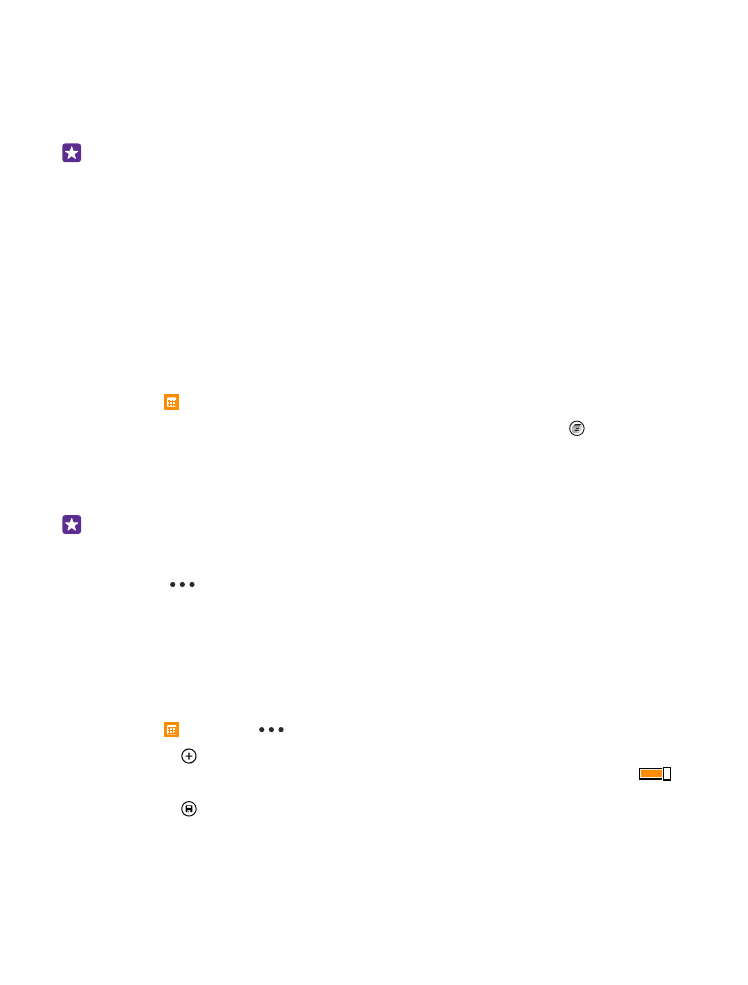
Esemény létrehozása egy másik naptárban
Alapértelmezés szerint az események Microsoft-fiókunk naptárába kerülnek. Ha például van
egy naptárunk, amelyet megosztottunk a családunkkal, az eseményt azonnal létrehozhatjuk
és megoszthatjuk. Ha az esemény létrehozásakor szeretnénk módosítani a naptárat,
koppintsunk a részletek > Naptár lehetőségre, majd a kívánt naptárra.
Példa: Eseményt létrehozhatunk olyan naptárban is, amelyet megosztunk másokkal (pl.
Családi szoba naptárként vagy munkahelyi naptárként), így ők is tudni fogják, mikor
vagyunk elfoglaltak.
Esemény állapotának módosítása
Ha szeretnénk másokkal is tudatni, hogy éppen ráérünk-e, koppintsunk a részletek > Állapot
lehetőségre, majd a kívánt állapotra. Alapértelmezés szerint állapotunk: szabad.
Találkozó törlése
Koppintsunk a találkozóra és tartsuk nyomva, majd koppintsunk a törlés lehetőségre.